Korekce chyb 0x000000ED na Windows

- 2727
- 533
- Ctirad Kužel
Chyba 0x000000ed se objeví v Windows XP bezprostředně po zapnutí počítače nebo restartu. Zpravidla je doprovázena vysvětlením „neopodstatněného svazku boty“, což doslova znamená „odpojení objemu načítání“ a modrého pozadí. Je nemožné postupovat dále než toto okno - systém nefunguje, neexistuje žádná známá vizualizace. Níže se pokusíme mluvit o metodách eliminace této chyby co nejdůkladnější.

Korekce chyb 0x000000ED na Windows.
Možné příčiny problému
Důvody vzhledu v chybách Windows XP 0x000000ED nejsou tolik, což výrazně usnadňuje hledání vhodného řešení. To může být:
- jednoduché odpojení kabelu od pevného disku nebo desky;
- poškození kabelů;
- Selhání práce pevného disku po instalaci nějakého druhu softwaru, aktualizací nebo v důsledku virového útoku;
- Fyzické poruchy pevného disku.
V prvním případě je vše jednoduché: je docela spolehlivé připojit kabel nebo jej změnit a znovu jej otočit na počítači, aby to fungovalo normálně. V posledně jmenovaném nepomohou žádné technické metody - musíte si koupit nový pevný disk. Selhání systému však lze opravit.
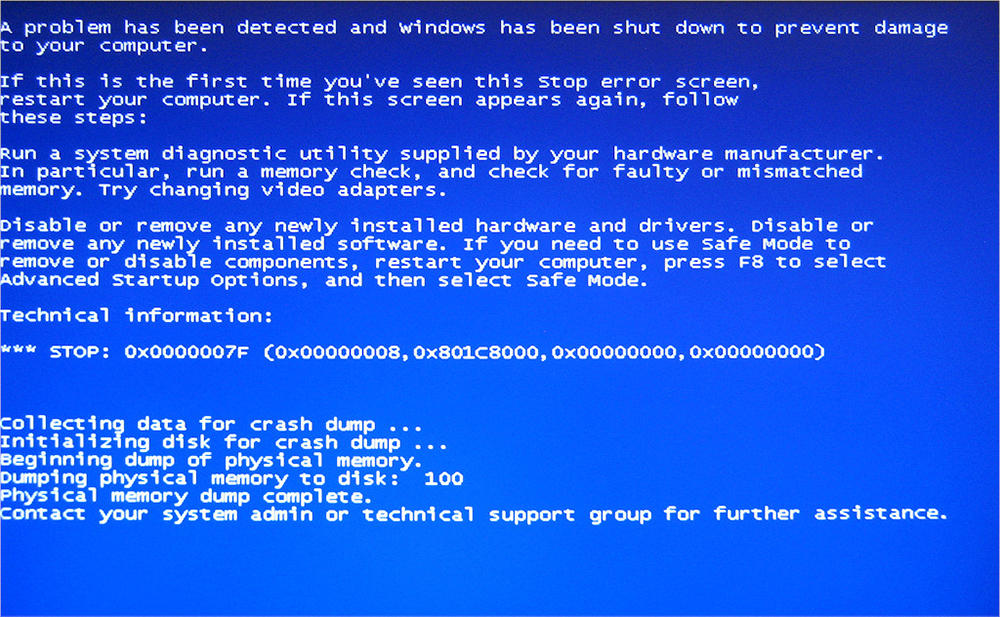
Jak opravit stopku 0x000000ED
Nabízíme dva správné způsoby, jak se vypořádat s chybou:
- prostřednictvím „bezpečného režimu“;
- Použití nakládacího disku/flash disk.
Začněte s prvním a poté, pokud to nepomůže, přejděte na druhý.
Obnova v „bezpečném režimu“
Jakmile se objevilo okno „0x00000000.“, zadejte „bezpečný režim“ (v systému Windows XP je aktivován tlačítkem F8), protože v něm jsou spuštěny pouze standardní programy - bude snazší opravit chybu, pokud je to způsobeno nějakým druhem aplikace.
- Když uvidíte černé okno, procházejte navigační šipky před nápisem „bezpečný režim“ a klikněte na „Enter“.

- Najděte ikonu „Počítač“ a klikněte na ni dalším tlačítkem manipulátoru, vyberte Vlastnosti.
- Zde nás zajímají sekci „Obnovení systému“. Zkontrolujte, zda je známka odstraněna z bodu při zákazu zotavení. Pokud tam stojí, vyjměte jej a potvrďte změny.
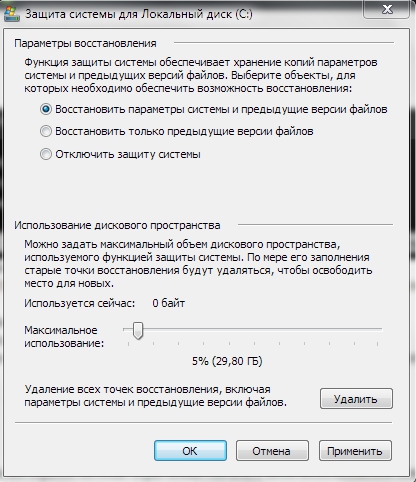
- Nyní se přesuneme na „Start“ - „Standard“ - „Service“ - „Recovery“.
- Vyberte obnovení počítače do dřívějšího stavu a přejděte k dalšímu parametru.
- Pamatujte, že když naposledy váš počítač pracoval bez stížností, vyberte požadované datum a čas v seznamu, stiskněte dvakrát a počkejte na restart, ke kterému dojde sám o sobě.
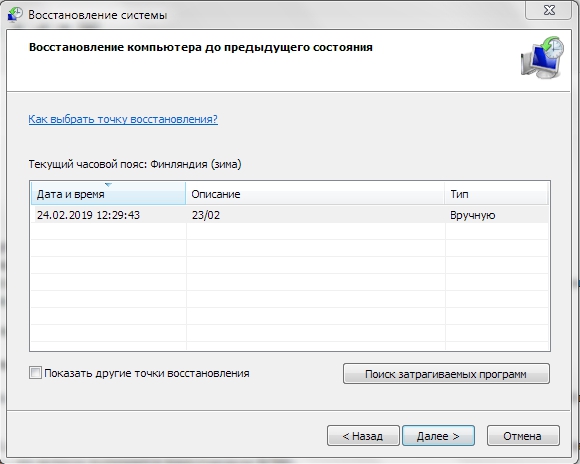
Při načítání uvidíte, zda „modrá obrazovka smrti“ zmizela.
Kontrola disku z konzoly obnovy
K tomu potřebujeme flash jednotku nebo disk se systémem nabitým: obrázek lze stáhnout a poté použít speciální program nahrávání tak, aby vše fungovalo správně.
- Chcete -li opravit chybu 0x000000, musíte nejprve přejít na BSV: restartujte PC a stiskněte klávesu F8, F12 nebo DEL (výběr klíče nezávisí na tom, co Windows: XP, 7 nebo 10 je zcela dodržována BSVS ).
- Najděte sekci se seznamem vybavení: Lze ji nazvat jinak, budete muset překladatel použít, pokud nevlastníte angličtinu, nebo na internetu uvidíte popis bodů vašeho BSVV.
- Najděte název svého nosiče a zapněte pro něj parametr povolení pomocí navigačních šipek a mezi klíči (myš ve starém BSV nefunguje).
- Vezměte si disk/flash jednotku do horního řádku tak, aby při spuštění systému přistupoval k obrázku.
- Restartujte a potvrďte, že chcete obnovit systém, kliknout na „R“, poté „1“ a heslo na účet, pokud je váš počítač parkem.
- Zadejte příkaz: „Chkdsk /R“ (bez uvozovek) a počkejte, až program najde a opraví všechny problémy. To může trvat dlouho, až několik hodin. Když se objeví oznámení, že všechny události jsou dokončeny, napište pod kurzorem Exit a klikněte na Inter.
Po restartu by modrá obrazovka s „Stop 0x000000ed“ měla zmizet. Pokud se vaše flash disk nezačne, zkontrolujte následující:
- Kvalita samotného obrázku: Je vhodné si jej stáhnout ze spolehlivých zdrojů nebo jej zapisovat z dobrého systému a také používat populární nahrávací programy, které mají dobré recenze.
- Serviceabilita konektoru nebo jednotky: Zkuste použít jiné zařízení ke kontrole této verze, změňte konektor.
- Firmware BSVV: Staré verze podporují pouze disky, musíte reflash reflash.
- « Horní část nejrychlejších prohlížečů pro Windows a jejich schopnosti
- Metody pro opravu chyby err_connection_timed_out »

